操作系统有着承上启下的作用,不仅需要管理计算机的资源,还给我们提供了一个良好的操作界面。当然我们也要时不时的优化一下系统来提高系统的运行速度。下面,我就教大家如何优化电脑系统
电脑是现代化智能电子设备,学习工作娱乐都不开它,方便了大家的生活。在使用时也有用户会抱怨电脑速度慢,其实这个问题我们可以通过系统优化来处理。今天,我就将系统优化的方法分享给大家
一、磁盘优化
1、双击进入此电脑,右击C盘,选择属性
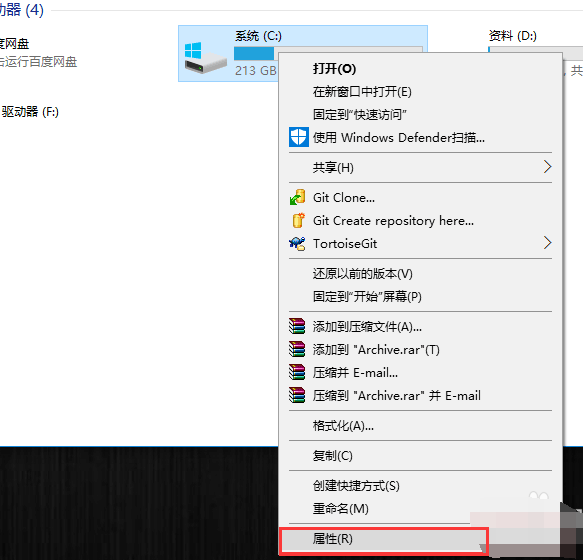
电脑电脑图解1
2、在打开的属性界面中选择常规,点击磁盘清理
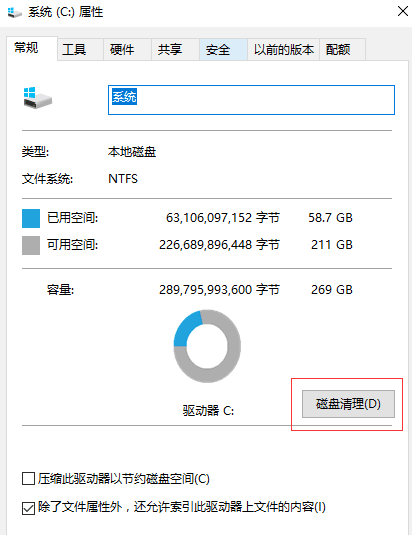
优化系统电脑图解2
3、电脑经过计算后出现要删除的文件,全部选中后清理
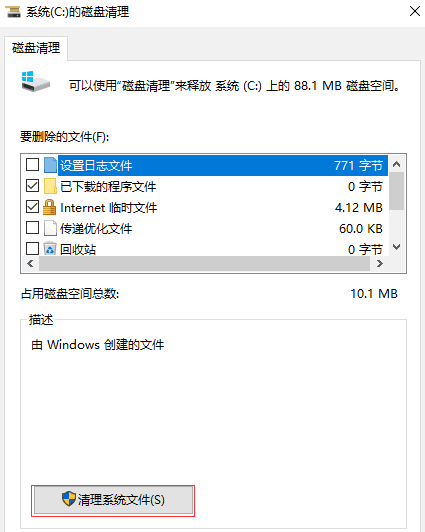
优化系统电脑图解3
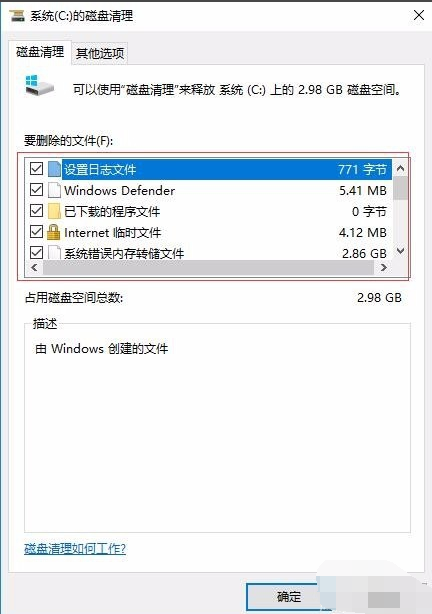
优化系统电脑图解4
4、接着点击常规旁边的工具,点击检查
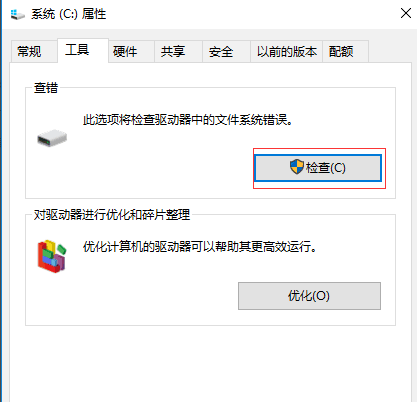
电脑系统如何优化电脑图解5
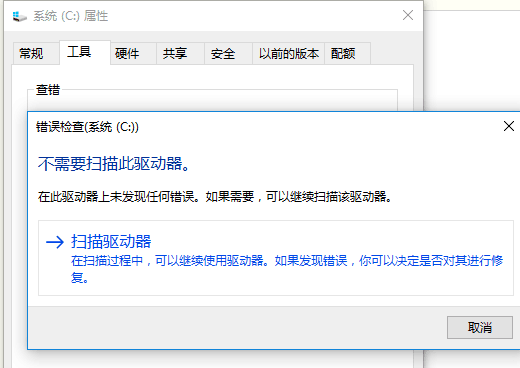
电脑系统如何优化电脑图解6
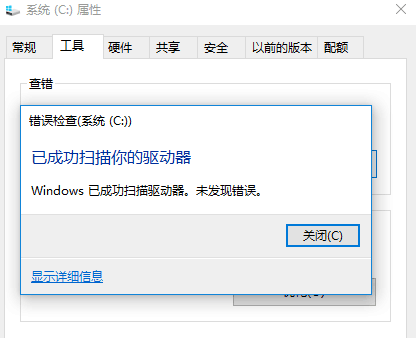
电脑电脑图解7
4、检查完后点击优化
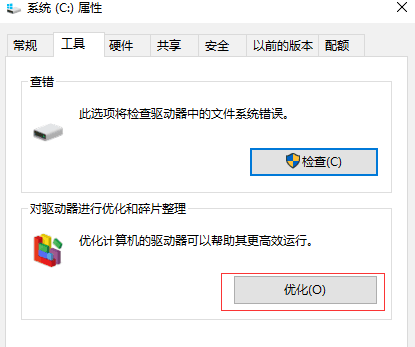
系统电脑图解8
5、选择要优化的磁盘点击优化,建议所有磁盘都进行优化
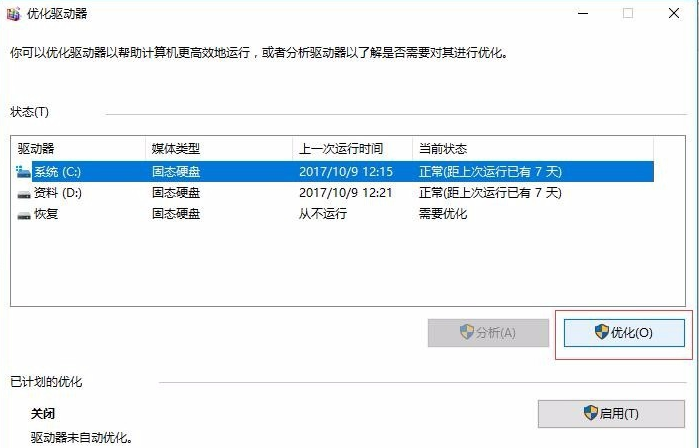
优化系统电脑图解9
6、这里有个已计划的优化,如果开启了就将它们全部选择关闭,否则就会一直占用电脑资源
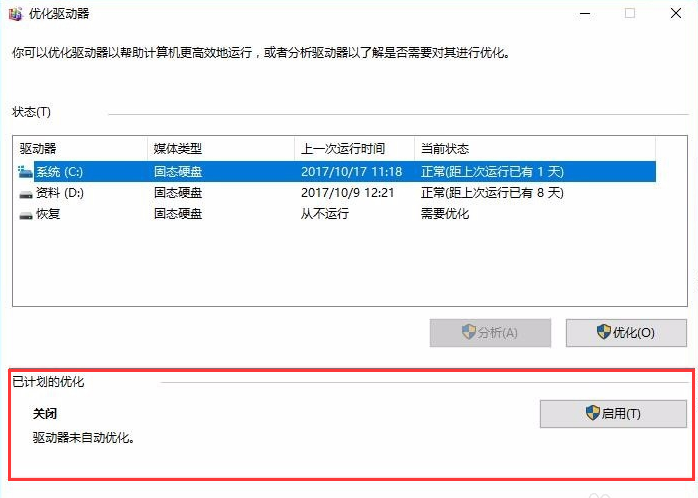
电脑电脑图解10
方法二、开机启动项
1、右击桌面左下角的开始图标,选择任务管理器
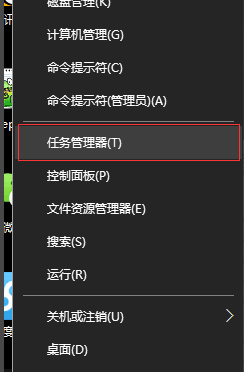
电脑系统如何优化电脑图解11
2、进入任务管理器后,点击启动
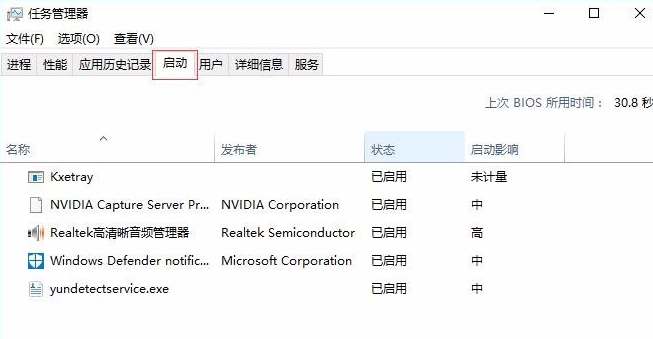
电脑系统如何优化电脑图解12
3、右击不需要开机启动项,选择禁用。建议除了系统所必须的,其他全部禁用掉。
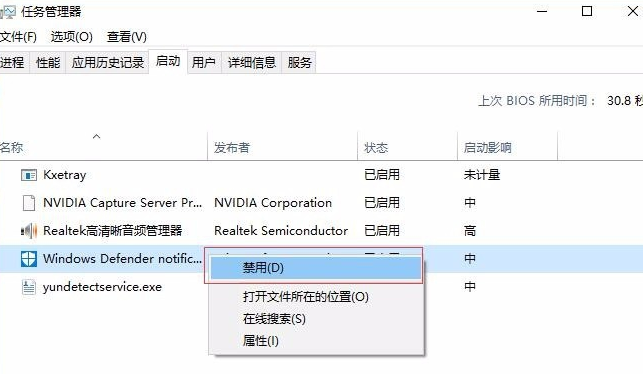
电脑系统如何优化电脑图解13
方法三、视觉效果设置为最佳性能
1、同时按下win + x 键,打开系统
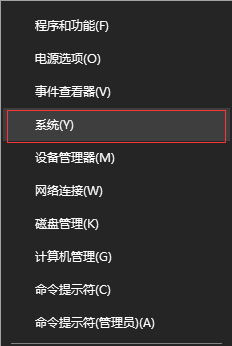
电脑电脑图解14
2、然后点就左侧的高级系统设置
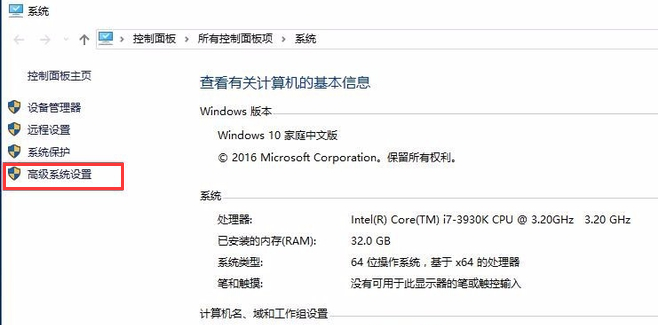
电脑电脑图解15
3、在性能中点击设置
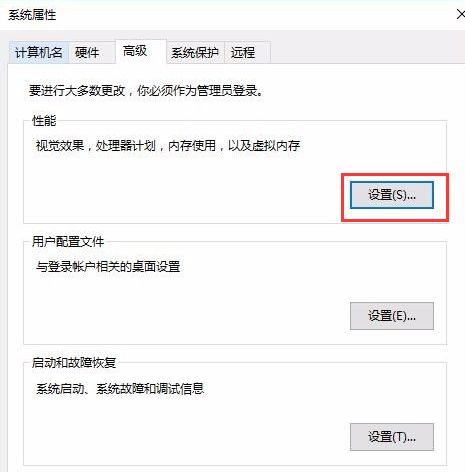
优化系统电脑图解16
4、勾选调整为最佳性能,点击确定。
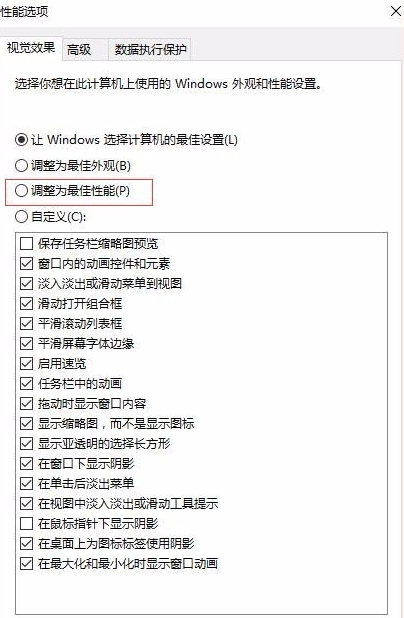
电脑电脑图解17
Copyright ©2018-2023 www.958358.com 粤ICP备19111771号-7